5 個修復:Windows 上 Discord 安裝失敗
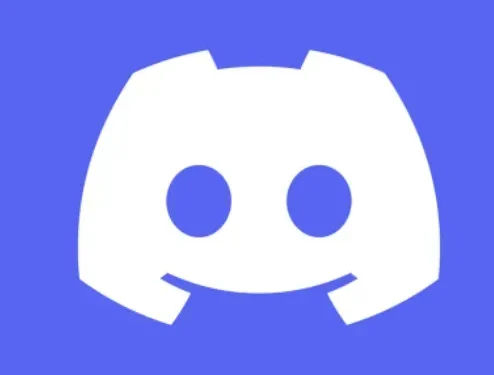
Discord 主要是一個基於網絡的聊天程序。Discord 與許多用戶熟悉的 Slack 等其他聊天系統屬於同一類別,因為它在商業中廣泛使用。
然而,自 Jason Citron 和 Stanislav Vishnevsky 於 2015 年首次發布以來,Discord 很快就受到了遊戲玩家的歡迎。
聯合創始人希望創建一種更有效的溝通工具,並在視頻遊戲行業工作。
用戶可以參與音頻和視頻對話、發送文本私人消息以及加入 Discord 上的社區(該平台將其稱為“服務器”)。
隨著時間的推移,Discord 變得越來越出名,從遊戲玩家的工具變成了為任何想要聊天或加入在線社區的人提供的完整服務。
用戶甚至可以運行自己的服務器(有時稱為社區)並邀請其他用戶加入。有時人們會遇到諸如“Windows 10安裝失敗”之類的問題。
Discord 安裝(下載)失敗?
Discord 可能會無緣無故地停止工作,而損壞的文件會導致大多數問題。內部 Discord 軟件包可能會受到 Windows 10 更新或計算機上安裝的新程序的影響。
當Discord變得無法使用時,用戶通常會選擇重新安裝。如果您嘗試這樣做,您可能會注意到 Discord 安裝失敗。
如果您在安裝 Discord 時遇到問題,可能是因為其他程序仍在後台運行。如果這是導致此問題的原因,您應該停止所有不必要的進程。
另外,請確保您尚未安裝此應用程序的過時版本。如果存在舊的 Discord 設計的殘餘,您可能無法執行全新安裝。
操作系統的 Windows 權限也非常重要。因此,您必須確保使用合適的。
有很多方法可以修復安裝過程。下面描述了其中一些方法。
在執行任何操作之前,請檢查一次是否安裝了應用程序的最新版本,因為如果安裝舊版本,有時可能會出現問題。
修復 Windows 上的 Discord 安裝錯誤的解決方案
- 重新安裝Discord應用程序
- 安裝微軟. 網絡框架
- 禁用防病毒軟件
- 運行系統文件檢查器和 DISM 工具
- 在安全模式下安裝 Discord
下面列出了一些有效的解決方案,可幫助您解決任何 Discord 安裝問題。
1. 重新安裝 Discord 應用程序。
重新安裝 Discord 應該可以解決任何啟動問題、崩潰或表明您的 Discord 安裝已損壞的錯誤。
但是,如果您在嘗試重新安裝之前沒有完全刪除 Discord 配置文件,則可能會看到“安裝失敗”等消息。
關閉 Discord 文件夾中所有打開的選項卡。如果您尚未將其刪除,請確保在開始該過程之前關閉所有 Discord 窗口。
要關閉所有打開的 Discord 窗口,請單擊右上角的 X,如果您在網絡瀏覽器選項卡中打開了 Discord,也請將其關閉。
即使您關閉了程序,Discord 也經常會讓進程繼續運行。如果您在任何進程處於活動狀態時嘗試卸載或重新安裝 Discord,則會出現該錯誤。
以確保沒有任何東西正在運行。
- 要訪問任務欄上的任務管理器圖標,請使用鍵盤快捷鍵 Control + Alt + Delete。
- 如果看到它,請單擊“更多信息”。
- 瀏覽“進程”選項卡上的“應用程序”部分。如果 Discord 當前處於活動狀態,請單擊一次將其選中,然後單擊“結束任務”。
- 向下滾動到“後台進程”列,找到您的 Discord 進程。可能有一個或多個。
- 無論您在此列表中的哪個位置看到 Discord,都將其選中,然後單擊“結束任務”。對每個 Discord 進程重複此操作。
現在您已經確認 Discord 沒有運行,您可以輕鬆安裝該程序本身。如果刪除過程中出現錯誤:
重新打開任務管理器後單擊啟動選項卡。從應用程序列表中選擇“Discord Administrator”後,單擊右下角的“禁用”按鈕。
如果 Discord 不再設置為自動啟動,請重新啟動計算機並嘗試再次卸載。這次一切應該都很順利。
- 刪除“Discord”文件夾並重新啟動計算機。同時,這可能看起來像是一個額外的步驟;重新啟動計算機將確保您沒有留下任何可能干擾 Discord 重新安裝的內容。
- 下載最新安裝的 Windows Discord。要開始下載,請訪問 https://discord.com/download 並選擇“下載 Windows 版”。
2.安裝微軟。網絡框架
如果您嘗試運行安裝,將會出現下一個問題。NET 3.5 在 Windows 7 上從 Microsoft 網站下載:要安裝或配置 Microsoft.NET Framework 3.5 SP1,請使用控制面板中的打開或關閉 Windows 功能選項。而不是運行安裝程序。
- 單擊開始 -> 控制面板
- 單擊程序
- 單擊打開或關閉 Windows 功能。
- 選中 Microsoft 旁邊的框。NET框架3.5.1。
- 您將看到復選框已被填充
- 單擊“確定”
- 等待 Windows 完成操作。如果系統提示您連接到 Windows 更新以下載必要的文件,請單擊“是”。
3.禁用防病毒軟件
請按照以下步驟暫時禁用 Windows 安全中的 Microsoft Defender 實時防病毒保護。
- 選擇“開始”並輸入“Windows Security”來查找該應用程序。
- 從搜索結果中選擇 Windows 安全應用,導航到病毒和威脅防護,然後選擇病毒和威脅防護設置下的管理設置。
- 將實時保護設置為關閉。請注意,預定的檢查將繼續進行。但是,在下一次計劃掃描之前,不會掃描下載或安裝的文件。
4.運行系統文件檢查器和DISM工具
通過執行以下操作來運行系統文件檢查器:
- 打開提升的命令提示符。為此,請按照下列步驟操作:
- 如果您使用的是 Windows 10、Windows 8.1 或 Windows 8,請先運行部署映像服務和管理 (DISM) 工具,然後再運行系統文件檢查器。
鍵入以下命令並按 Enter 鍵。命令操作可能需要幾分鐘才能完成。
DISM.exe /Online/Cleanup-image/Restorehealth
當您運行此命令時,DISM 掃描使用 Windows Update 提供修復損壞的系統文件所需的文件。
假設您的 Windows 更新客戶端已損壞。在這種情況下,您可以使用當前實時安裝的 Windows 作為恢復源,或者使用網絡共享或便攜式媒體(例如 Windows DVD)中的並行 Windows 文件夾作為大量本地數據的源。
為此,請運行以下命令:
DISM.exe /Online/Cleanup-Image/restorehealth/Source:C:\RepairSource\Windows/LimitAccess
- 指定修復源的位置,而不是佔位符 C:RepairSourceWindows。修復 Windows 映像,了解有關如何使用 DISM 工具修復 Windows 的更多信息。
- 鍵入後在命令提示符處輸入以下命令:
- “證監會/立即掃描”
- SFC /scannow 命令將掃描所有受保護的系統文件,並使用位於 %WinDir%\System32\dllcache 壓縮文件夾中的緩存副本替換損壞的文件。
- %WinDir% 佔位符代表 Windows 操作系統文件夾。例如,C:\Windows。
5.在安全模式下安裝Discord
除計算機上的防病毒程序之外的其他第三方程序和後台活動可能會干擾您在 Windows 上安裝 Discord。您可以嘗試在 Windows 安全模式下安裝 Discord 來防止這種情況發生。如何?閱讀更多。
- 要訪問 Windows 搜索,請按 Windows 鍵 + S。在搜索框中鍵入“系統配置”,然後按 Enter。
- 單擊“系統配置”窗口中的“啟動”選項卡。從啟動選擇列表中選擇安全啟動,然後單擊確定。
- 出現提示時,選擇重新啟動以在安全模式下啟動。
- 當您處於安全模式時,請在重新安裝軟件之前使用第一種方法刪除所有現有的 Discord 應用程序數據。
任何第三方應用程序或應用程序都可能面臨此類安裝問題。當您刪除任何舊的應用程序數據時,錯誤通常會消失。
如果沒有,請嘗試此列表中的其他修復來解決“Discord 安裝失敗”問題。
結論
任何第三方軟件或應用程序都可能出現此類安裝錯誤。
一旦刪除了所有以前的應用程序數據,大多數情況下問題就應該得到解決。
如果不是這種情況,您可以嘗試此列表中的其他方法來解決“Discord 安裝失敗”問題。安裝後,您可能會發現了解每個圖標和符號在 Discord 中代表的含義很有幫助。
常問問題
您是否遇到安裝程序無法工作並引發各種錯誤導致應用程序安裝的問題?
雖然不是故意的,但可能會出現各種問題,導致安裝過程失敗。以下是一些常見的故障排除方法,可幫助您阻止和下載。– 從任務欄關閉 Discord 並確保所有 Discord 進程都已結束。(有時不必要的進程可能隱藏在系統托盤或任務管理器中 – 請再次檢查它們!) – 刪除以下 2 個文件夾: 1. %AppData%/Discord 2. %LocalAppData%/Discord
什麼是損壞的安裝?
如果您單擊“好吧,您的 Discord 安裝似乎已損壞。”橫幅,請通過執行以下操作重新安裝 Discord: – 關閉任務欄中的 Discord 並確保所有 Discord 進程均已完成。(有時不必要的進程可能隱藏在系統托盤或任務管理器中 – 請仔細檢查它們!) – 刪除以下 2 個文件夾: 1. %AppData%/Discord 2. %LocalAppData%/Discord
Mac 中的安裝和更新錯誤是什麼?
如果您在閃亮的 Macintosh 上更新或安裝 Discord 時遇到問題,我們可以提供幫助!儘管不是故意的,但各種問題都可能導致安裝或更新過程失敗。您會將此視為永久更新或莫名其妙的安裝錯誤!在這種情況下,完全重新安裝 Discord 通常會提高我們更新工具的性能並解決任何問題。請按照以下步驟操作:按 ⌘+Q 或從菜單欄中選擇退出來關閉 Discord,然後確保 Mac 活動監視器中的所有 Discord 進程均已結束。(您可以在 Mac 上使用 Spotlight 或 Siri 快速啟動活動監視器!)
Discord 安裝指南是什麼?
請點擊此鏈接獲取完整的 Discord 安裝指南:https://support.discord.com/hc/en-us/articles/360034561191-Desktop-Installation-Guide。



發佈留言